Profile

Senin, 03 Mei 2010
Cara Membuat Blog
Pertama-tama, apa sih yang dimaksud dengan Blog? Menurut pandangan saya sendiri blog itu adalah sesuatu yang dipakai untuk menyampaikan informasi elektronik. Blog itu sendiri juga bisa dipakai untuk sebagai catatan hidup atau diary dan sebagainya. Biasanya sang pemilik akan fokus pada satu niche atau yang disebut dengan tema (keyword blog). Tema itu sendiri misalnya adalah trik blog, politik, kesehatan, catatan si anu, tips cinta, ekonomi dan lain sebagainya. Nah, sekarang gimana sih cara membuatnya?
Sekarang saya akan mencoba sharing dengan anda bagaimana cara membuat Blog. Pertama-tama saya sarankan untuk membuat akun di Gmail.com karena Blogger sekarang di support oleh Oom Google. Walau bisa memakai email lain, tapi nanti email Google anda akan bermanfaat.
Setelah membuat akun di Gmail.com silakan menuju Blogger.com kemudian klik Create Blog atau Buat Blog.
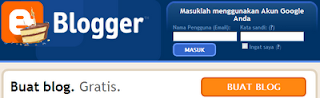
Setelah itu, beri nama Blog anda dengan cara mengisi form yang telah disediakan:
1. Judul Blog
Diisi dengan judul yang akan Anda pakai, misalnya Catatan Yudie
2. Alamat Blog
Anda bisa memilih kata yang cocok dan sesuai keinginan anda untuk menjadi alamat blog anda (URL). Jika tidak tersedia, pilih alamat yang lain sampai ada.
3. Kemudian tulis verifikasi kata dan klik Lanjutkan

Setelah anda berhasil, anda akan diarahkan ke halaman pemilihan template atau yang disebut dengan Layout. Di sini, anda bebas memilih template sesuai keinginan Anda. Ohya, template ini nanti akan dengan mudah anda ganti jika anda merasa bosan.

Klik Lanjutkan jika Anda sudah memilih template Anda.

Blog Anda sekarang sudah jadi. Sekarang, baca trik Blog yang tersedia untuk mempercantik Blog Anda. semoga bermanfaat. ^_^
Sekarang saya akan mencoba sharing dengan anda bagaimana cara membuat Blog. Pertama-tama saya sarankan untuk membuat akun di Gmail.com karena Blogger sekarang di support oleh Oom Google. Walau bisa memakai email lain, tapi nanti email Google anda akan bermanfaat.
Setelah membuat akun di Gmail.com silakan menuju Blogger.com kemudian klik Create Blog atau Buat Blog.
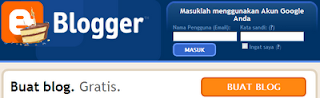
Setelah itu, beri nama Blog anda dengan cara mengisi form yang telah disediakan:
1. Judul Blog
Diisi dengan judul yang akan Anda pakai, misalnya Catatan Yudie
2. Alamat Blog
Anda bisa memilih kata yang cocok dan sesuai keinginan anda untuk menjadi alamat blog anda (URL). Jika tidak tersedia, pilih alamat yang lain sampai ada.
3. Kemudian tulis verifikasi kata dan klik Lanjutkan

Setelah anda berhasil, anda akan diarahkan ke halaman pemilihan template atau yang disebut dengan Layout. Di sini, anda bebas memilih template sesuai keinginan Anda. Ohya, template ini nanti akan dengan mudah anda ganti jika anda merasa bosan.

Klik Lanjutkan jika Anda sudah memilih template Anda.

Blog Anda sekarang sudah jadi. Sekarang, baca trik Blog yang tersedia untuk mempercantik Blog Anda. semoga bermanfaat. ^_^
Menutup Program secara Cepat
Dalam menutup sebuah program mungkin kita terlalu lama menunggu
karena lama dalam proses penutupan sebuah program. Di sini kita
juga akan membahas tentang cara mengubah proses penutupan sebuah
program yang lama menjadi cepat melalui Regedit. Lagi - lagi regedit lagi deh. Gak papa kok, kan itung-itung juga belajar buat oprek-oprek registry kan. Adapun
langkah-langkah yang dilakukan sebagai berikut:
1. Masuk pada tampilan Regedit. Cari dan klik ganda pada
[HKEY_CURRENT_USER\Control Panel\Desktop]. Carilah
‘AutoEndTasks” klik ganda pada tulisan tersebut, dengan
cara yang sama juga, yaitu ganti nilai value data menjadi
(1).
2. Kembali lagi pada posisi awal, cari [HKEY_USERS\
DEFAULT\Control Panel\desktop]. Cari dengan
nama yang sama, yaitu “AutoEndTasks”, ubahlah nilai
value data menjadi (1), klik OK.
bagaimana ?? sudah berhasilkah ???
mudah-mudahan saja. Karena cara ini gampang banget kok.
karena lama dalam proses penutupan sebuah program. Di sini kita
juga akan membahas tentang cara mengubah proses penutupan sebuah
program yang lama menjadi cepat melalui Regedit. Lagi - lagi regedit lagi deh. Gak papa kok, kan itung-itung juga belajar buat oprek-oprek registry kan. Adapun
langkah-langkah yang dilakukan sebagai berikut:
1. Masuk pada tampilan Regedit. Cari dan klik ganda pada
[HKEY_CURRENT_USER\Control Panel\Desktop]. Carilah
‘AutoEndTasks” klik ganda pada tulisan tersebut, dengan
cara yang sama juga, yaitu ganti nilai value data menjadi
(1).

2. Kembali lagi pada posisi awal, cari [HKEY_USERS\
DEFAULT\Control Panel\desktop]. Cari dengan
nama yang sama, yaitu “AutoEndTasks”, ubahlah nilai
value data menjadi (1), klik OK.
bagaimana ?? sudah berhasilkah ???
mudah-mudahan saja. Karena cara ini gampang banget kok.
Minggu, 02 Mei 2010
Mengubah Background Toolbar Firefox (Firefox versi 3.5.)
Seringkali kita merasa bosan ketika browsing di internet menggunakan aplikasi Mozilla Firefox dengan tampilan yang default. Oleh karena itu kali ini saya akan sedikit berbagi pengalaman untuk mengubah tampilan Firefox yang sering anda gunakan untuk menjelajahi dunia maya ini. Anda bisa mengubah tampilan di menu toolbar dengan tampilan bergambar sebagai background-nya, asik kan? Nah sekarang akan saya beritahu sedikit caranya.
Pada umumnya tampilan default firefox ada pada gambar 1 dibawah ini.

Namun jika anda mengubahnya maka tampilannya bisa berubah menjadi seperti ini. Keren kan???

Untuk mengubahnya ikuti saja langkah-langkah berikut ini :
Pertama, kunjungi alamat website http://www.getpersonas.com/en-US/gallery/All atau klik disini. Disitu tersedia lebih dari ratusan halaman dan ribuan gambar yang bisa dijadikan background firefox anda. Kedua, pilih dan klik gambar yang anda sukai, untuk pertama kali menggunakan aplikasi ini anda akan diminta untuk mendownload dan menginstal aplikasi tersebut. Ketiga, setelah proses download selesai, lanjutkan menginstal aplikasinya dan sesaat kemudian anda akan diminta untuk me-restart firefox. Keempat, anda bisa lihat perubahan pada menu toolbar yang sudah berubah background-nya menjadi gambar yang anda pilih tadi.
Pada umumnya tampilan default firefox ada pada gambar 1 dibawah ini.

Namun jika anda mengubahnya maka tampilannya bisa berubah menjadi seperti ini. Keren kan???

Untuk mengubahnya ikuti saja langkah-langkah berikut ini :
Pertama, kunjungi alamat website http://www.getpersonas.com/en-US/gallery/All atau klik disini. Disitu tersedia lebih dari ratusan halaman dan ribuan gambar yang bisa dijadikan background firefox anda. Kedua, pilih dan klik gambar yang anda sukai, untuk pertama kali menggunakan aplikasi ini anda akan diminta untuk mendownload dan menginstal aplikasi tersebut. Ketiga, setelah proses download selesai, lanjutkan menginstal aplikasinya dan sesaat kemudian anda akan diminta untuk me-restart firefox. Keempat, anda bisa lihat perubahan pada menu toolbar yang sudah berubah background-nya menjadi gambar yang anda pilih tadi.
Langganan:
Postingan (Atom)
